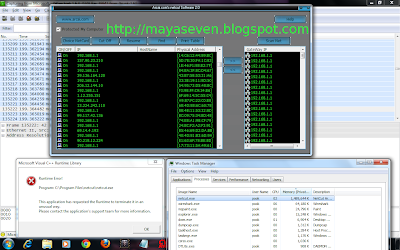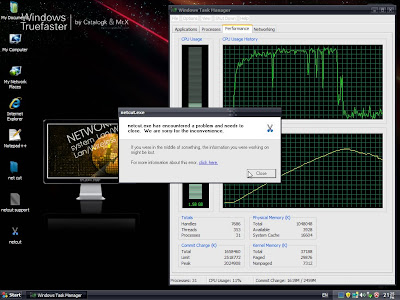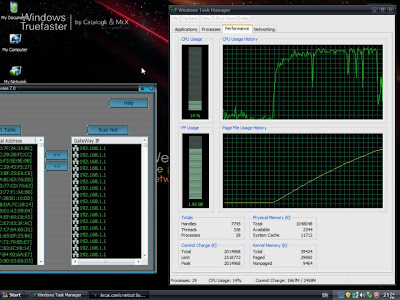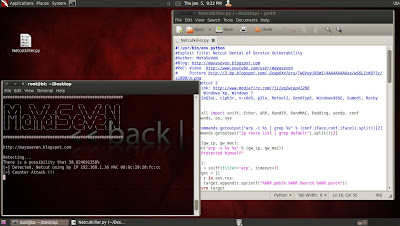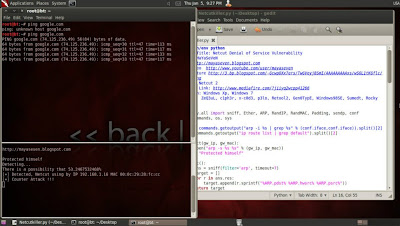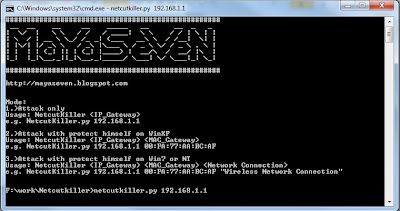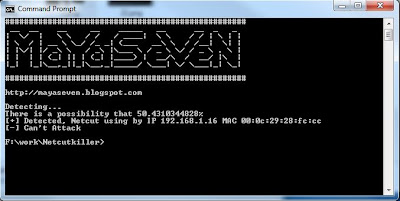Netcut Killer จุดจบของคนใช้ Netcut !!!!
Warning : NetcutKiller Source code
on http://www.exploit-db.com/exploits/18318/ and
http://www.1337day.com/exploits/17338 have a bug download it from
https://github.com/MaYaSeVeN/NetcutKiller instead
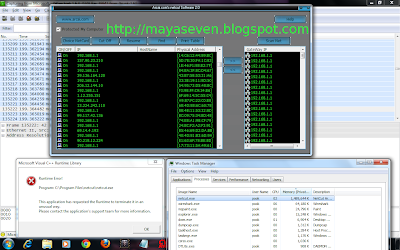 |
| จุดจบของคนใช้ Netcut !!!! {Win7} |
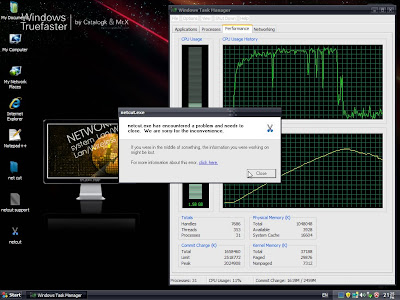 |
| จุดจบของคนใช้ Netcut !!!! {WinXP} |
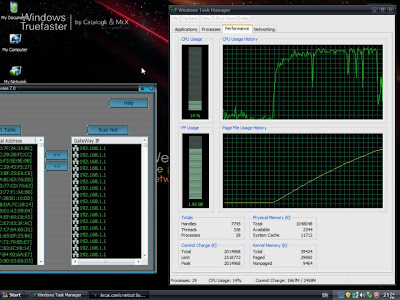 |
จุดจบของคนใช้ Netcut !!!! {WinXP}
|
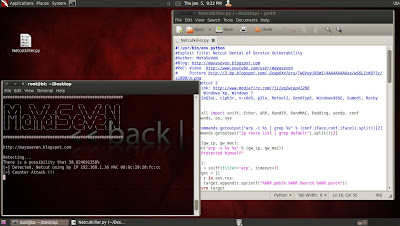 |
| NetcutKiller Attack only |
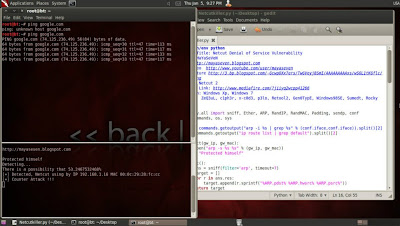 |
| NetcutKiller Attack + Protect himself |
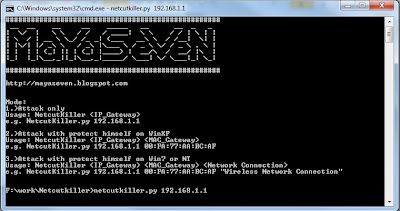 |
| NetcutKiller on Windows |
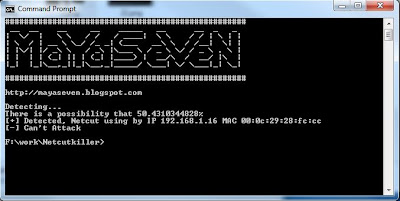 |
| NetcutKiller on Windows |
หมายเหตุ :
1.) NetcutKiller on Windows ต้องติดตั้ง python 2.6.3 กับ Library ตามนี้
http://www.secdev.org/projects/scapy/doc/installation.html#windows หลัง
จากนั้น ตอนจะใช้งานก็เปิด Command prompt ขึ้นมาโดยไปที่ Start > Run
> cmd จากนั้น Change directory ไปที่ไฟล์ NetcutKillerWin.py
อยู่จากนั้นพิมพ์ python NetcutKillerWin.py
2.)MAC Address ของ Gateway ที่ใช้เป็น Input ใน Function ป้องกันตัวเอง
ต้องเป็น MAC ที่ถูกต้องหรือ MAC ในขณะที่เราไม่ได้ถูก Cut อยู่นั้นเอง
สามารถดูได้จากเปิด cmd แล้วพิมพ์ arp -a แล้วทำการบันทึกเอาไว้ใช้เวลาโดน
Cut :)
สรุป : สิ่งที่โปรแกรมนี้ทำได้คือ
1.)ป้องกันเครื่องเราจากคนใช้ Netcut
2.)ตรวจหาว่า IP ไหน MAC ไหนใช้ Netcut
3.)Kill คนใช้ Netcut :)
Download:
NetcutKiller :
https://github.com/MaYaSeVeN/NetcutKiller/blob/master/NetcutKiller.py
NetcutKiller on Windows :
https://github.com/MaYaSeVeN/NetcutKiller/blob/master/NetcutKillerWin.py
Netcut :
http://www.mediafire.com/?jiiyq2wcpp41266
Reference :
ขอบคุณ Chawasit Tengtrairat สำหรับการ Review และรูปเพิ่มเติมครับ :)
Written by MaYaSeVeN